Technologie pro vytváření disků nezůstává stát, ale neustále se zdokonaluje. Dvouvrstvá média se dnes stávají nejoblíbenějšími. Na běžný disk se vejdou až 4 hodiny videa. A za předpokladu, že se zvýší až na 7, 5-8 hodin. Pro mnoho uživatelů, kteří chtějí uvolnit více místa na pevném disku, je nákup dvouvrstvých disků jedinečnou příležitostí.

Nezbytné
Dvouvrstvý disk, software ImgBurn
Instrukce
Krok 1
Spusťte program ImgBurn - vložte dvouvrstvý disk. V okně programu, které se otevře, vyberte možnost „Vypálit soubory / složky na disk“.

Krok 2
Klikněte na „vybrat složku“a v novém okně najděte složku s video soubory „VIDEO_TS“. Klikněte na OK.
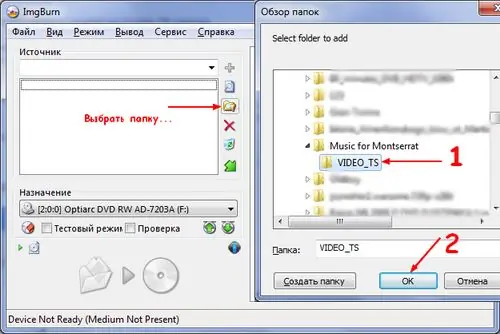
Krok 3
V pravém poli programu vyberte kartu „Zařízení“. Nastavte rychlost vypalování disku tak, aby vám vyhovovala. Je třeba poznamenat, že nejnižší rychlost je zárukou dobré kvality záznamu.
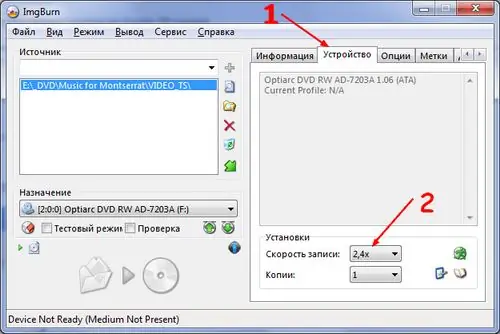
Krok 4
Vyberte kartu „Možnosti“a klikněte na tlačítko „Obnovit nastavení“.

Krok 5
Klikněte na tlačítko Vytvořit.

Krok 6
Následující okno nabízí vytvoření názvu svazku (disku). Typicky vám program automaticky dá vhodný název podle souborů na disku. Máte 30 sekund na kontrolu názvu svazku. Pokud souhlasíte s názvem svazku, klikněte na „Ano“.
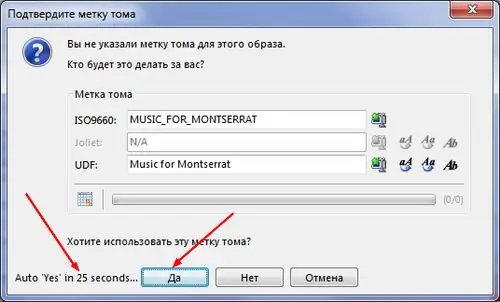
Krok 7
V dalším okně vyberte přechodový bod mezi vrstvami. Program nabízí výběr jedné z možností, které vytvořil. Vyberte možnost, která vám nejlépe vyhovuje. Tento fragment videa můžete sledovat. Nezapomeňte zavřít prohlížeč, abyste disk později vypálili. Klikněte na OK.
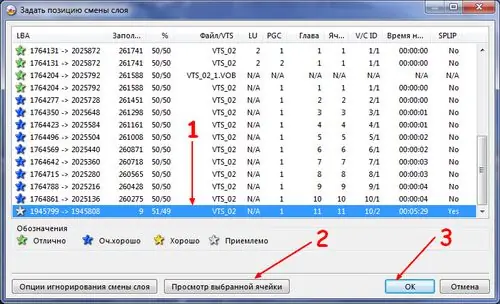
Krok 8
Uvidíte okno s vybranými parametry nahrávání. Pokud s těmito parametry souhlasíte, klikněte na „OK“. Poté se zobrazí okno pro vypalování disků. Buďte prosím trpěliví proces nahrávání trvá dlouho.






